「現場へGO!」では、お客様の工数削減の為、カスタム設定を使って様々な自動化を制御しています。こちらのマニュアルでは、その中からChatterの機能を使った二種類の通知機能を使うための初期設定を解説します。二種類の通知は以下の内容です。
① 新規に案件が作成されたとき:あらかじめ設定された特定のグループへ新規案件の作成を通知します
② 案件の契約が成立した時:上記と同じグループに契約成立を通知します。
※通知が必要ない場合はOFFにすることも可能です。ON/OFFの切替は①と②それぞれで可能です。
1.送付先となるグループを作成する
まずはじめに、通知したい人が所属するChatterグループを作成します。(下記のマニュアルを参考にして下さい)
※注:Chatterグループが出来たら、その画面は一旦置いたまま設定作業に入ります。グループは後ほど必要です。
2.ギヤマークをクリック、子画面から設定をクリック
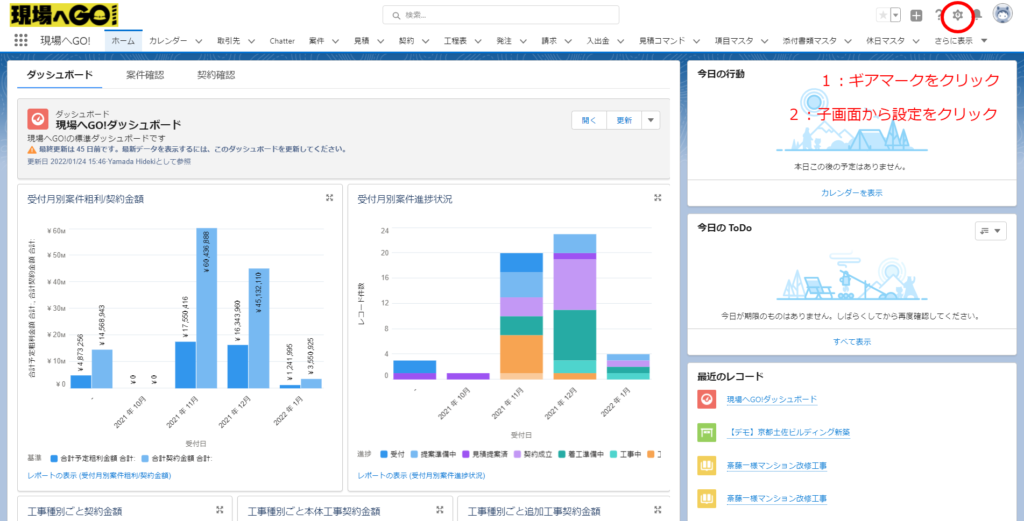
① ギアマークをクリック
② 子画面表示になるので上側の設定をクリック
3.カスタム設定を検索
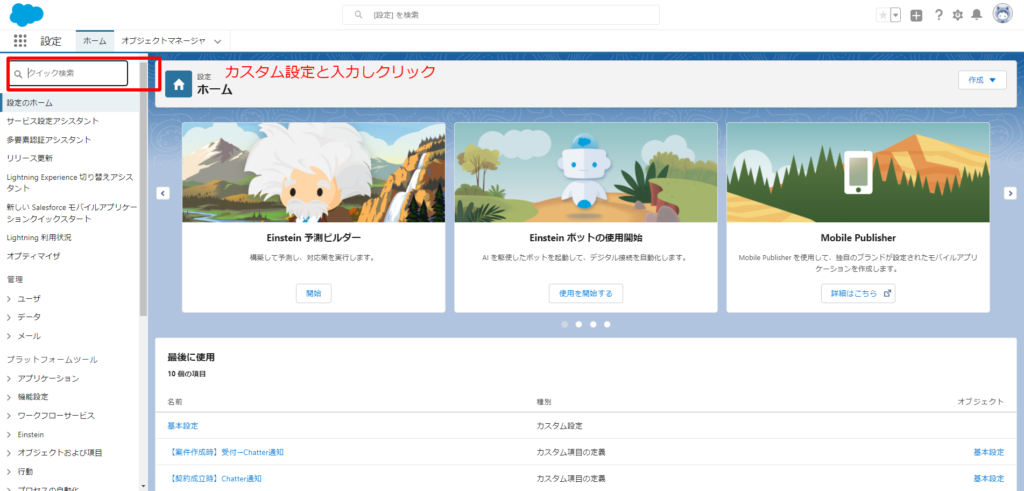
左側カラム上部のクイック検索という検索窓にカスタム設定と入力し検索
4.カスタム設定の詳細画面
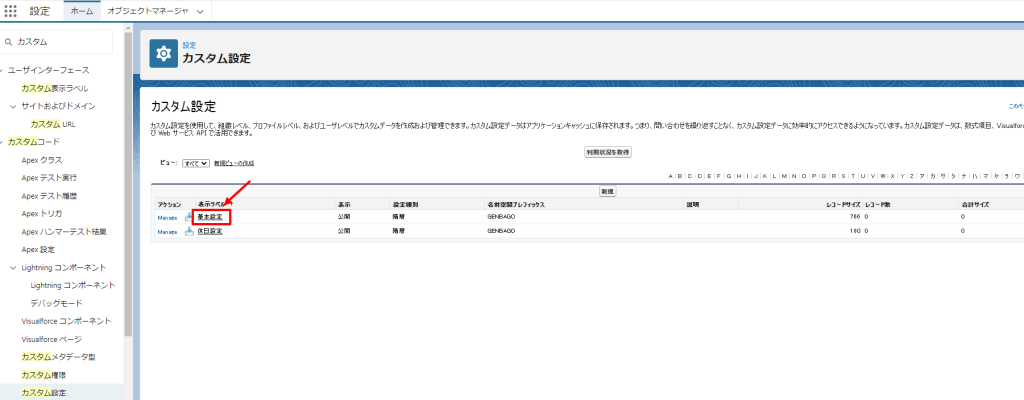
カスタム設定の詳細画面から基本設定をクリックします
5.Manage をクリックします
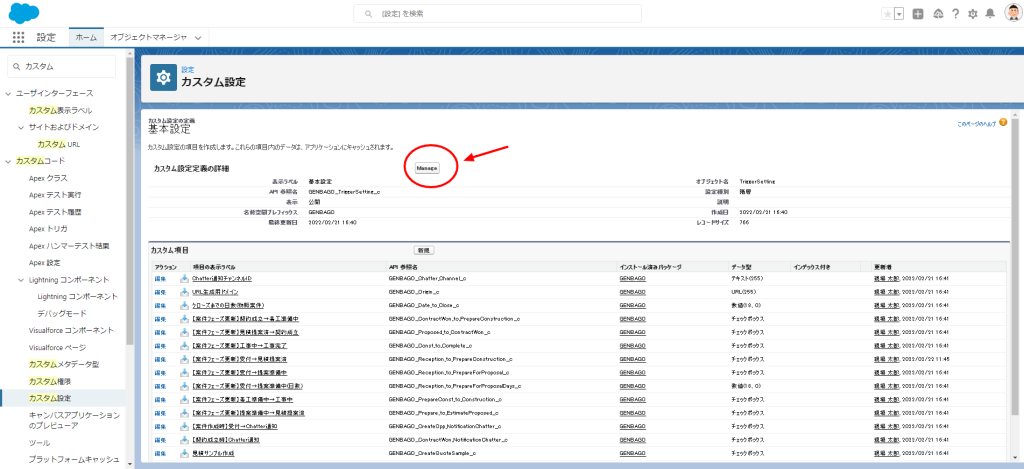
Manage をクリックします
6.先ほどのChatterグループを開きます
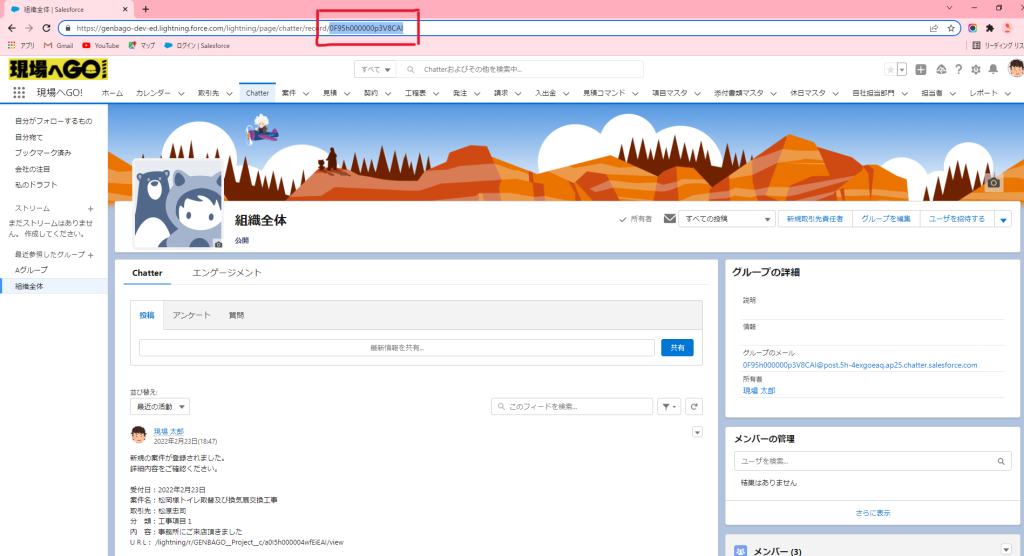
5.のManegeをクリックで表示された画面はそのままに別画面で先ほど1で作成したグループを開いてください
ブラウザ上部のURLから末尾の / (スラッシュ)以降をコピーします(※0から始まる18桁の英数字:ChatterグループのIDです)
7.カスタム設定の基本設定の画面で貼り付けます
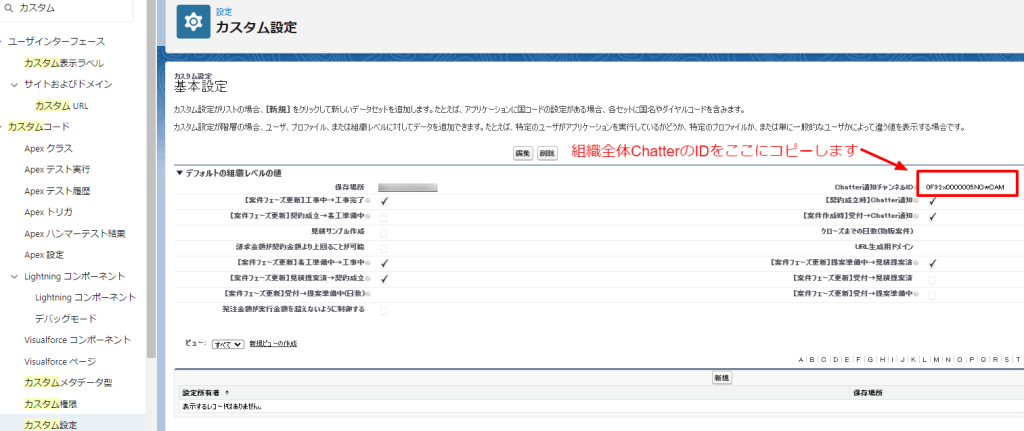
先ほどのManegeをクリックして開いた画面(カスタム設定の>基本設定)の右側、Chatter通知チャンネルIDの欄に上記の18桁の数字を貼り付けます(ペースト)。編集>ペースト>保存
8.ONとOFFの切替方法(カスタム設定の変更)
-1024x464.png)
Chatter通知のON/OFFはカスタム設定>基本設定の編集から行ってください。変更後は必ず保存を忘れずに!
